通过PX Developer的监视工具可以对过程CPU的程序进行监视和操作。监视工具与QnPHCPU进行通信,对标签数据进行监视和控制。图11-73 监视工具下的3种模式表11-12 3种工作模式的具体说明操作时,指定用户名和密码进行模式的更改。图11-77 添加用户名和权限设置控制面板设定PX Developer监视工具具有控制面板的功能,1个画面内可以显示8个监视面板。3)按照表11-13设定需要监控的趋势曲线。......
2023-06-16
在使用CorelDRAW X4绘制和编辑图形的过程中,首先就是要选取对象。在绘制完图形后,此对象即处于被选中状态,对象中心会有一个“×”形标记,并且四周会有8个控制点。
1.选取单个对象
在工具箱中单击“挑选工具”按钮 ,用鼠标单击要选取的对象,则此对象被选取,如图2-61所示。
,用鼠标单击要选取的对象,则此对象被选取,如图2-61所示。

图2-61 挑选工具选取的对象
注意:
空格键是“挑选工具”的快捷键,利用空格键可以快速切换到“挑选工具” ,再按一下空格键,则切换回原来的工具。
,再按一下空格键,则切换回原来的工具。
2.增加选取对象
首先选中第一个对象,然后按下<Shift>键不放,再单击要加选的其他对象,即可选取多个图形对象。
3.减去选取对象(www.chuimin.cn)
按<Shift>键的同时单击已被选取的图形对象,则这个被单击的对象会从已选取的范围中取消,如图2-62所示。

图2-62 挑选工具取消选取
4.框选对象
在工具箱中选中“挑选工具”后,按下鼠标左键在页面中拖动,将所有的对象框选在蓝色虚线框内,则虚线框中的对象被选中。
5.接触式选取对象
在对象过多,不能完全选中对象的情况下可以使用接触式来选取对象。按下<Alt>键不放,单击鼠标左键并拖动,只要选框接触到的对象都会被选中,如图2-63所示。
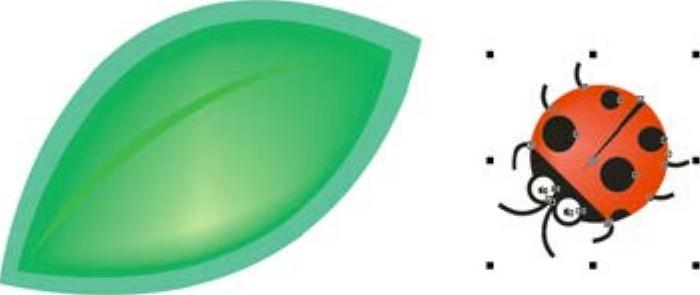
图2-63 接触式选取对象的应用
有关动漫原画设计与制作的文章

通过PX Developer的监视工具可以对过程CPU的程序进行监视和操作。监视工具与QnPHCPU进行通信,对标签数据进行监视和控制。图11-73 监视工具下的3种模式表11-12 3种工作模式的具体说明操作时,指定用户名和密码进行模式的更改。图11-77 添加用户名和权限设置控制面板设定PX Developer监视工具具有控制面板的功能,1个画面内可以显示8个监视面板。3)按照表11-13设定需要监控的趋势曲线。......
2023-06-16

学习目标1.了解汽修厂中的手动维修工具。汽车的手动维修工具包括通用工具和专用工具。图1-20 汽车维修专用工具活塞环拆装钳 活塞环拆装钳用于拆装发动机活塞环,避免活塞环受力不均匀而折断。液压千斤顶用于举升汽车及其他重物。......
2023-09-17

椭圆形和圆形是图形中使用频率相当高的图形,许多优美的图案离不开圆形的衬托和点缀。图2-38 3点椭圆形的绘制注意:在拖动节点的过程中,必须保证光标在椭圆的外部。......
2023-10-31

②掌握各种扳手、钳子和锤子等常用拆装工具的使用方法。②能正确使用各种拆装工具,并能说出其使用注意事项。图1.6呆扳手图1.7呆扳手的操作方法图1.8梅花扳手图1.9梅花扳手的操作方法3)两用扳手为方便操作,扳手一头是开口扳手,另一头是梅花扳手,称为两用扳手,如图1.10所示。常见的有6.3 mm系列、10 mm系列和12.5 mm系列。图1.17特种扳手8)风动扳手和电动扳手这两种扳手必须与相应套筒合用才能完成拆装螺纹连接件的作业。......
2023-08-19

文本工具是帮助用户输入文字的,在Flash中要制作图文并茂的动画,常常要输入文字。使用工具箱中的“文本工具”,经过简单的设置,就可以制作出漂亮的文本。图2.56 “文本工具”的“属性”面板2.文本的属性面板设置文本的大小、颜色、字体等样式可以通过“文本工具”的“属性”面板进行设置。如图2.56所示,“文本工具”的属性面板可以分为“文本类型”、“字符”、“段落”三个区域。......
2023-11-17

工具面板中的选择工具()可以选择、移动、旋转和缩放整个对象。在工具面板中选中“选择工具”(),然后把鼠标指针放在左侧黄色矩形的边缘,如图3.1所示。图3.1可能会出现“路径”或“锚点”等文字,因为智能参考线默认是启用的。使用选择工具单击右侧的黄色矩形。选择“文件”>“恢复”,返回到上一次保存的文档版本。在出现的对话框中,单击“恢复”。......
2023-11-20

画笔支持对路径的外观进行风格化。可以对现有路径应用画笔描边,或者使用画笔工具()绘制路径并同时应用画笔描边。单击“内容”层以确保选中它。按住Shift 键,单击并从文本左侧向左拖动。当灰色测量标签显示宽度约为l.6 in 时,释放鼠标按钮,然后释放Shift 键,如图1.43所示。图1.44选中选择工具(),并单击面板中的“桂冠”画笔,将它应用于刚才绘制的路径。在图稿上方的控制面板中将“描边”粗细更改为0.5 pt。......
2023-11-20

该工具专供电工剥除电线头部的表面绝缘层用。剥线钳的使用方法如下:1)要根据导线直径,选用剥线钳刀片的孔径。压线钳的使用方法如下:1)压接管和压模的型号应与所连接导线的型号一致。7)焊接完成后,要用酒精把印制电路板上残余的助焊剂清洗干净,以防碳化后的助焊剂影响电路正常工作。......
2023-06-22
相关推荐